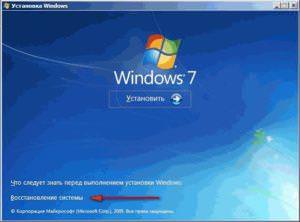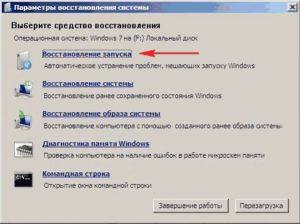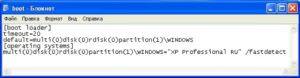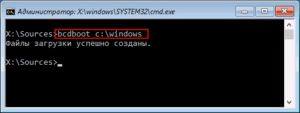Bootmgr і ntldr – це стандартні завантажувачі, але призначені вони для різних ОС. Bootmgr – це більш свіжа версія завантажувача, яка використовується починаючи з віндовс 7. Вона характерна більш швидкою обробкою даних і здатністю завантажувати максимальну версію операційної системи. Крім того, bootmgr є новим поколінням реалізації інтерфейсу між устаткуванням комп’ютера і операційними системами, і в недалекому майбутньому повністю замінить що проіснувала кілька десятиліть модель BIOS.
У свою чергу, ntld використовувався на старих версіях ОС (Віста і ХР). Завантажувач відрізнявся повільної обробкою даних і здатністю обробляти нескладні завдання.
Новий диспетчер завантаження bootmgr орієнтований на використання спеціального сховища конфігурації завантаження BCD (Boot Configuration Data), а також спеціально розроблених програм і даних специфікації EFI. Для сумісності з версіями Windows, що передує Windows Vista, новий диспетчер BOOTMGR забезпечує підтримку завантаження операційних систем попереднього покоління комп’ютерів на базі BIOS.
Відновлюємо завантажувач Windows XP
На сьогоднішній день ще багато користувачів використовують на своїх персональних комп’ютерах віндовс ХР і в силу того, що дана версія ОС вже застаріла, можуть млучаться збої в роботі завантажувача, виправити які, можна наступним чином:
- В першу чергу необхідно підключити завантажувальний диск або флешку з операційною системою, перезавантажити комп’ютер і під час запуску ПК натиснути F1.

- Далі, потрібно натиснути R для відкриття консолі відновлення.

- Перед користувачем відкривається контекстне меню з вибором системи. Якщо на ПК використовується одна система, то потрібно вибрати пункт 1, а при використанні двох ОС виберете пункт 2. У першому і другому варіанті далі потрібно ввести fixmbr і підтвердити дію.

- Отже, завантажувальний запис відновлена і після перезавантаження ПК все повинно працювати справно.
Якщо, при повторному завантаженні Windows видає повідомлення NTLDR is missing, то причина неполадок пов’язана з тим, що завантажувальна запис була повністю видалена. Для вирішення даної проблеми потрібно:
- Завантажити систему з носія, натиснути R і увійшовши в систему вибрати пункт 1.
- Переписати завантажувальний код, можна ввівши fixmbr і підтвердити натисканням на клавішу Y.
- Потім, потрібно знову повторити процедуру перезапису, але в цьому випадку необхідно ввести fixboot і підтвердити дії тією ж клавішею.


- Натиснувши пункт меню вихід, користувач вийде з консолі, після чого, буде потрібно перезавантажити ПК.
Не заряджається Айфон – що робити
При виникненні подібних несправностей на Віндовс Віста дії аналогічні, так як використовується однаковий тип завантажувача.
Виправляємо завантажувач Windows 7
У віндовс 7 використовується завантажувач нового типу, чому існує кілька способів його відновлення.
Використовуємо завантаження з диска або флешки:
- Натиснувши F8 при завантаженні ПК перед користувачем відкриється меню з можливостями усунення неполадок. Якщо, система автоматично не може вирішити проблему, то необхідно підключити пристрій з завантаженої операційною системою.
- Перезавантаживши комп’ютер потрібно вибрати відновлення системи.

- Windows автоматично завантажує і оновлює завантажувач з носія, а користувачеві тільки залишиться перезавантажити пристрій і далі використовувати персональний комп’ютер.


Але, даний спосіб може допомогти лише в тому разі, якщо пошкодження завантажувача мінімальне. При більш серйозних проблемах варто використовувати процес редагування boot.ini.
Використання команду bootrec:
- Знаходиться даний елемент ОС в корені системного розділу і для його відображення необхідно налаштувати показ приховані системні файли.

- Відредагуватиini, можна в звичайному блокноті, ввівши значення, зображені на картинці:

Усуваємо несправність в Windows 8, 10
У Windows 8 і 10 використовується завантажувач однакового типу (правда, в 10-тій віндовс у нього збільшена швидкість обробки різних операцій). Тому відновлення даного елемента відбувається схожим чином.
Автоматичне відновлення
Як правило, автоматичного відновлення достатньо для того, щоб нормалізувати роботу всієї операційної системи.
- Для того, щоб виконати дану операцію необхідно знайти завантажувальний диск або флешку з Віндовс і натиснути відновлення.

- Відкриється нове діалогове вікно, де потрібно вибрати пункт меню Пошук і усунення несправностей і Відновлення при завантаженні.


- З цього моменту починається автоматичне відновлення завантажувача. Як правило, це займає не більше кількох хвилин. На завершення користувачеві залишиться тільки перезавантажити ОС.
Як бачите, цей метод багато в чому схожий з подібним відновленням на Віндовс 7 за винятком кількох елементів.
Що робити, якщо не показує відео на андройде
Відновлення вручну
Якщо, автоматичне усунення неполадок не принесло бажаного результату, то доведеться вдатися до ручного відновлення з використанням консолі:
- У першу чергу потрібно завантажити систему, як це описувалося вище.
- При появі інсталяційного вікна необхідно вибрати пункт встановити і відразу ж натиснути поєднання клавіш Shift+F10.
- Таким чином, вийде викликати системну консоль, де потрібно ввести команди: diskpart (запуск дискової утиліти) і list volume (відображення розділів жорсткого диска).

- Перед користувачем ОС відкриваються томи, які є на персональному комп’ютері. Потрібно знайти системний тому (як правило, він позначаються літерою З).
- Для відновлення завантажувача в ручному режимі залишається ввести команду bcdboot C:\windows (вказавши подальший шлях, який був зазначений у системному томі).

- Тепер, починається автоматичний пошук файлів і їх відновлення. Після завершення процедури необхідно перезавантажити комп’ютер або ноутбук.